
Sid Meier’s Civilization V, розроблена студією Firaxis, є популярною покроковою стратегічною грою, яка здобула визнання критиків. Однак, деякі гравці зіштовхуються з неприємною проблемою – помилками виконання, що значно погіршують їхній ігровий досвід. Саме тому багато користувачів активно шукають ефективні способи усунення помилки виконання в Civilization 5 на платформі Windows 10. Незважаючи на спроби оновлення гри та застосування різноманітних рішень, питання “Чому виникає помилка виконання?” залишається актуальним. Якщо ви також шукаєте відповідь на це питання та надійні методи розв’язання проблеми, ви потрапили за адресою. У цій статті ми крок за кроком розберемося з причинами появи помилки та запропонуємо дієві способи її усунення. Перед тим як перейти до інструкцій, давайте коротко розглянемо мінімальні системні вимоги для гри Civ 5.
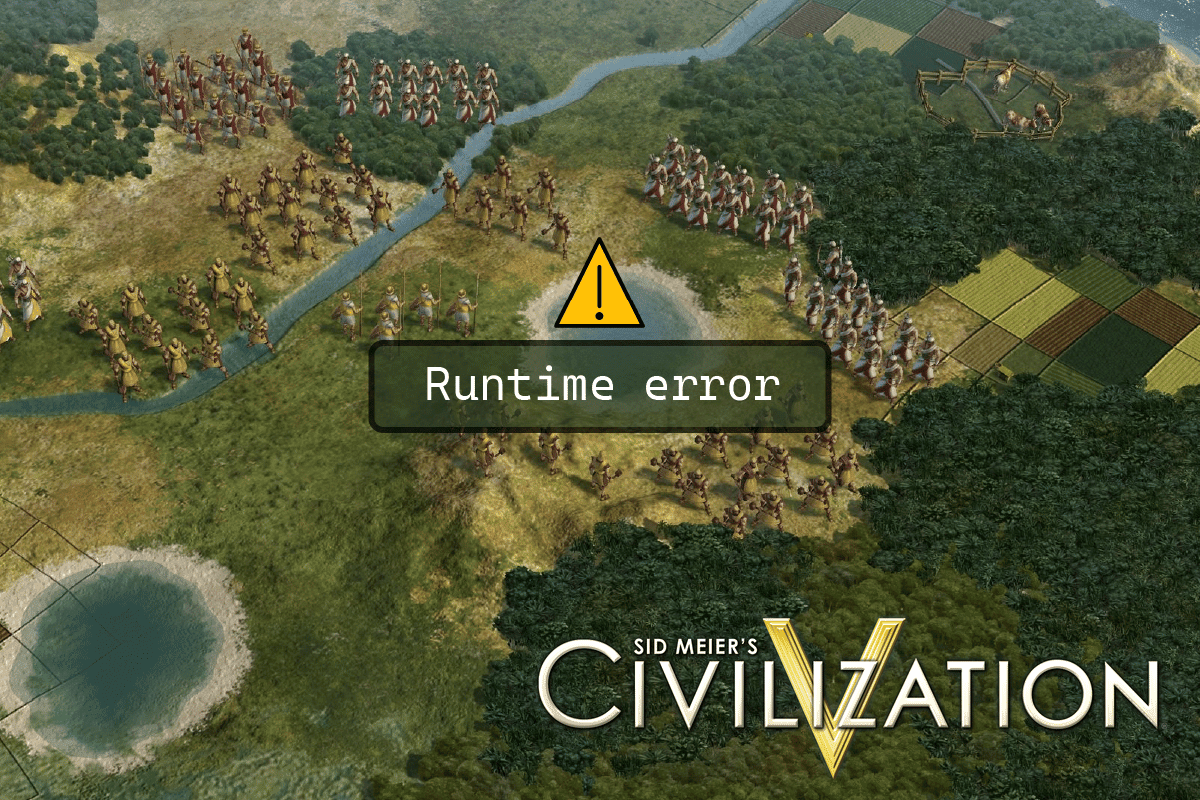
Як усунути помилку виконання Civilization 5 на Windows 10
Перш ніж перейти до покрокових інструкцій, давайте розглянемо основні причини, які можуть викликати помилку виконання:
- Проблеми з папкою збережень гри.
- Конфлікти з брандмауером Windows.
- Конфлікти, викликані модифікаціями гри.
- Недостатньо вільного місця на жорсткому диску.
- Пошкоджені хмарні дані Steam.
- Застарілі або пошкоджені драйвери графічної карти.
- Неправильні налаштування графіки в грі.
- Пошкоджені файли гри.
- Конфлікти з небажаними програмами, встановленими на комп’ютері.
Перш ніж використовувати запропоновані методи, переконайтеся, що ваш комп’ютер відповідає мінімальним вимогам для гри Civilization 5:
- Операційна система: Windows Vista Service Pack 2/Windows 7.
- Процесор: Intel Core 2 Duo 1,8 ГГц або AMD Athlon X2 64 2,0 ГГц.
- Оперативна пам’ять: 2 ГБ.
- Відеокарта: 256 МБ ATI HD2600 XT або краще, 256 МБ NVIDIA 7900 GS або краще, або вбудована графіка Core i3 або краще.
- DirectX: версія 9.0c.
- Місце на жорсткому диску: 8 ГБ вільного місця.
- Звук: звукова карта, що підтримує DirectX 9.0c.
Важлива примітка: Уникайте будівництва великої кількості міст. Помилка виконання Civilization 5 може виникнути, коли гравець будує багато міст, оскільки кожне місто завантажується в оперативну пам’ять. Створення великої кількості ресурсів може перевантажити ОЗУ, що і призведе до помилки.
Спосіб 1: Базові методи усунення несправностей
Нижче наведено кілька базових методів, які можуть допомогти усунути помилку:
1А. Перезавантаження комп’ютера
Більшість проблем із продуктивністю можуть бути викликані збоями в роботі драйверів або конфліктами з програмами, що працюють у фоновому режимі. Перезавантаження ПК може вирішити ці проблеми. Тому, перш за все, спробуйте перезапустити свій пристрій.
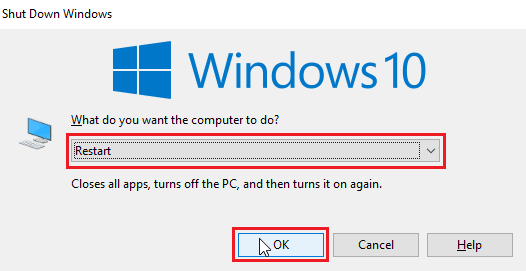
1B. Виконання “чистого” завантаження
Якщо перезавантаження не допомогло, спробуйте виконати “чисте” завантаження комп’ютера, щоб виключити конфлікти з іншими програмами. Інструкції щодо “чистого” завантаження ви можете знайти в окремому посібнику.
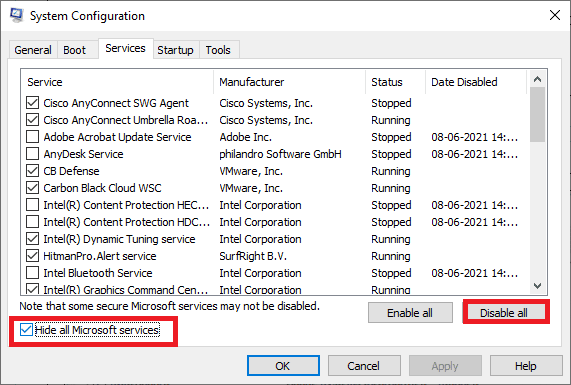
1C. Перезапуск Civilization 5
Спробуйте перезапустити клієнт Steam і гру, щоб перевірити, чи це допоможе.
- Клацніть правою кнопкою миші на значку Steam на панелі задач Windows і виберіть “Вихід”.
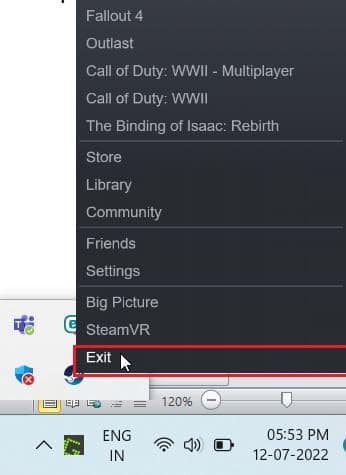
- Запустіть диспетчер задач, одночасно натиснувши клавіші Ctrl + Shift + Esc.
- Клацніть правою кнопкою миші на процесі клієнта Steam (32-розрядна) та виберіть “Завершити задачу”, щоб закрити Steam.
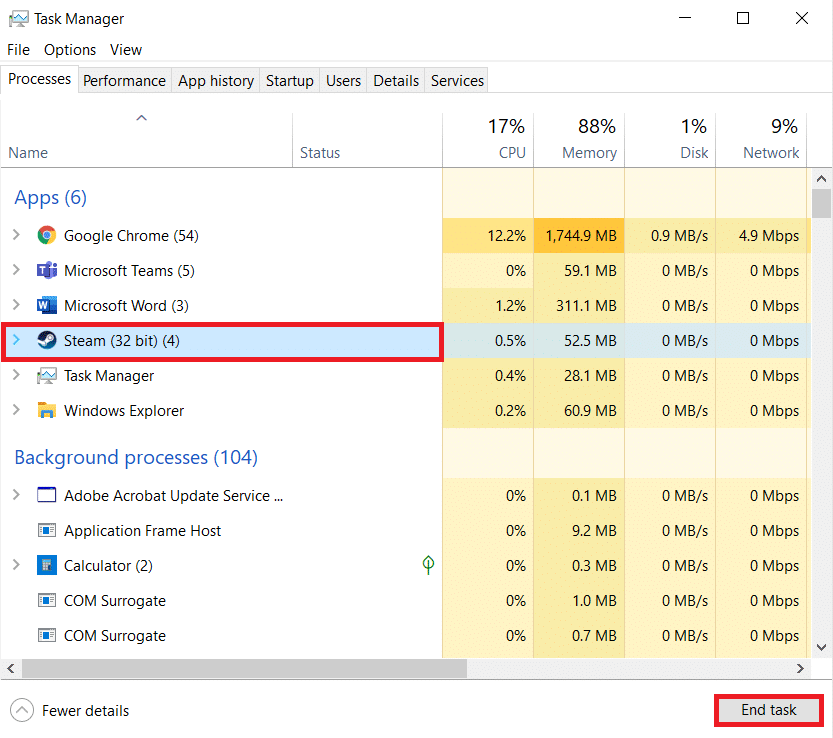
- Натисніть клавішу Windows і введіть “Steam”. Потім натисніть “Відкрити”.
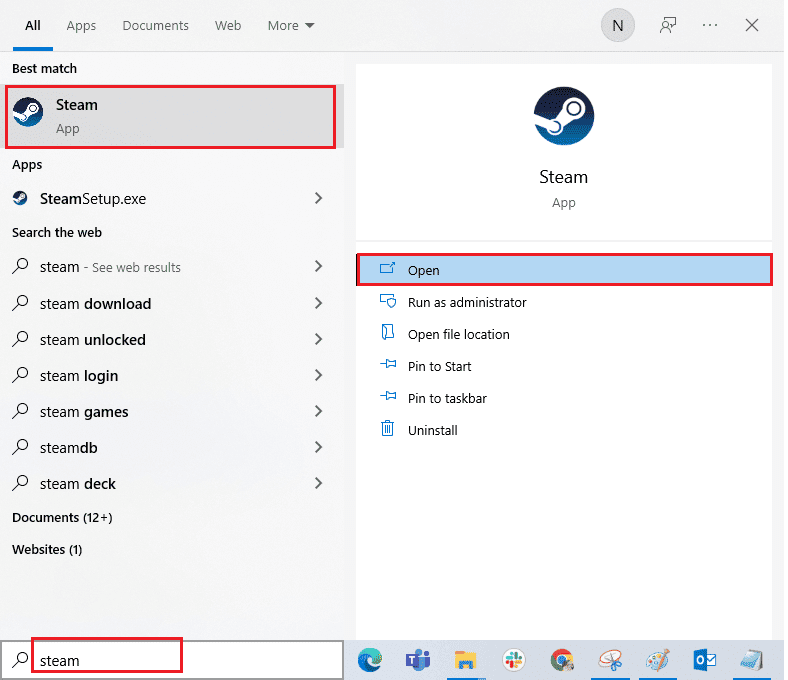
- Запустіть гру та перевірте, чи проблема зникла.
1D. Запуск Steam від імені адміністратора
Переконайтеся, що ви запускаєте клієнт Steam з правами адміністратора, щоб уникнути помилок виконання.
- Клацніть правою кнопкою миші на ярлику Steam і виберіть “Властивості”.
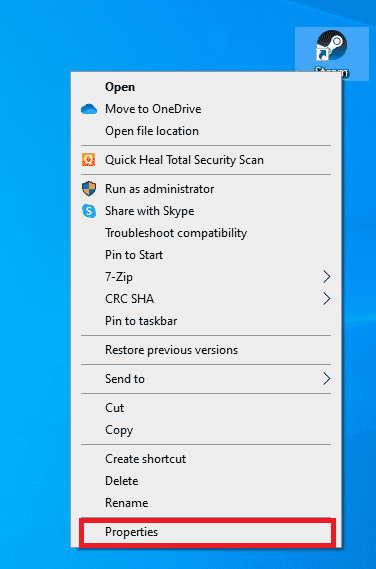
- Перейдіть на вкладку “Сумісність”.
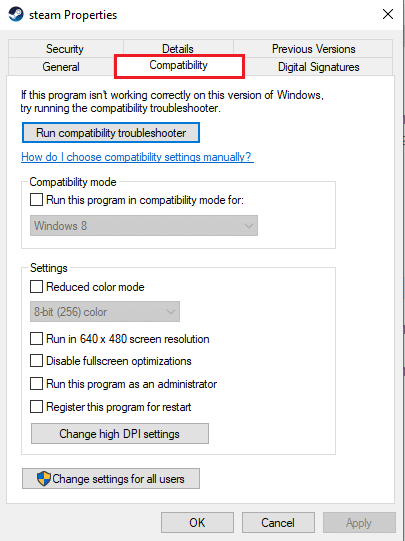
- Поставте галочку біля “Запускати цю програму від імені адміністратора”.
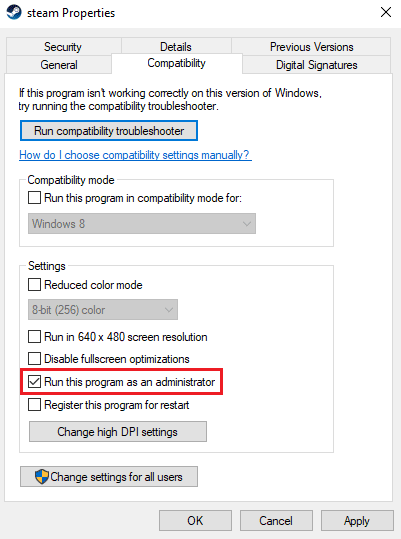
- Натисніть “Застосувати” > “ОК”.
1E. Запуск Civilization 5 у віконному режимі
Іноді помилка може виникати через повноєкранний режим. Спробуйте запустити гру у віконному режимі. Знайдіть інструкції, як запускати ігри Steam у віконному режимі та застосуйте їх до Civilization V.
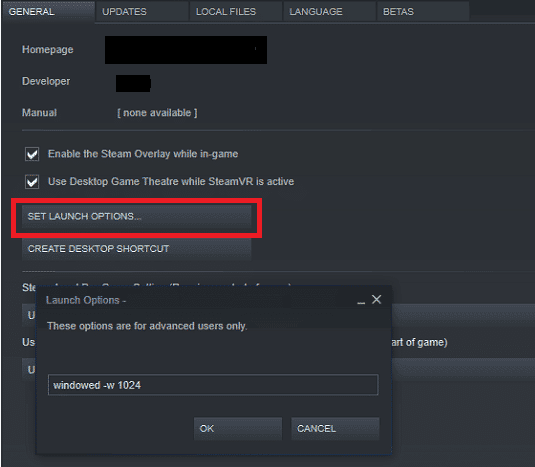
1F. Включення модифікацій гри (якщо є)
Модифікації гри – це сторонні сценарії або патчі, які користувач встановлює для зміни зовнішнього вигляду або ігрового процесу. Якщо ви використовували модифікації, а потім їх вимкнули, це може призвести до помилки. Якщо модифікації встановлені, але вимкнені, увімкніть їх, щоб перевірити, чи це вирішить проблему.
1G. Звільнення місця на жорсткому диску
Недостатньо вільного місця на жорсткому диску також може викликати помилки виконання. Іноді ви не можете оновити Civ 5 через відсутність місця. Звільніть місце, видаливши непотрібні програми.
Ви можете ознайомитися з методами звільнення місця на жорсткому диску у Windows 10 в окремому посібнику.
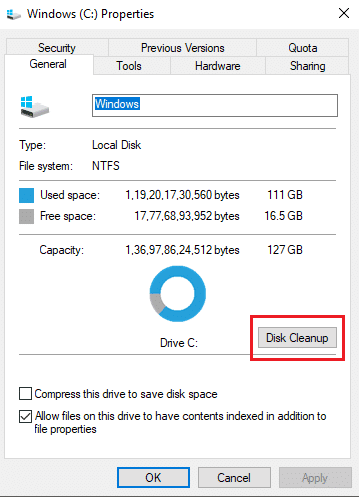
1H. Оновлення графічних драйверів
Civilization 5 – гра з насиченою графікою. Драйвери графічної карти відіграють важливу роль у продуктивності. Якщо драйвери застаріли або працюють з помилками, оновіть їх. Ви можете завантажити останні версії драйверів з офіційних сайтів або оновити їх вручну.
Ознайомтеся з інструкціями, як оновити графічні драйвери в Windows 10, в окремому посібнику.
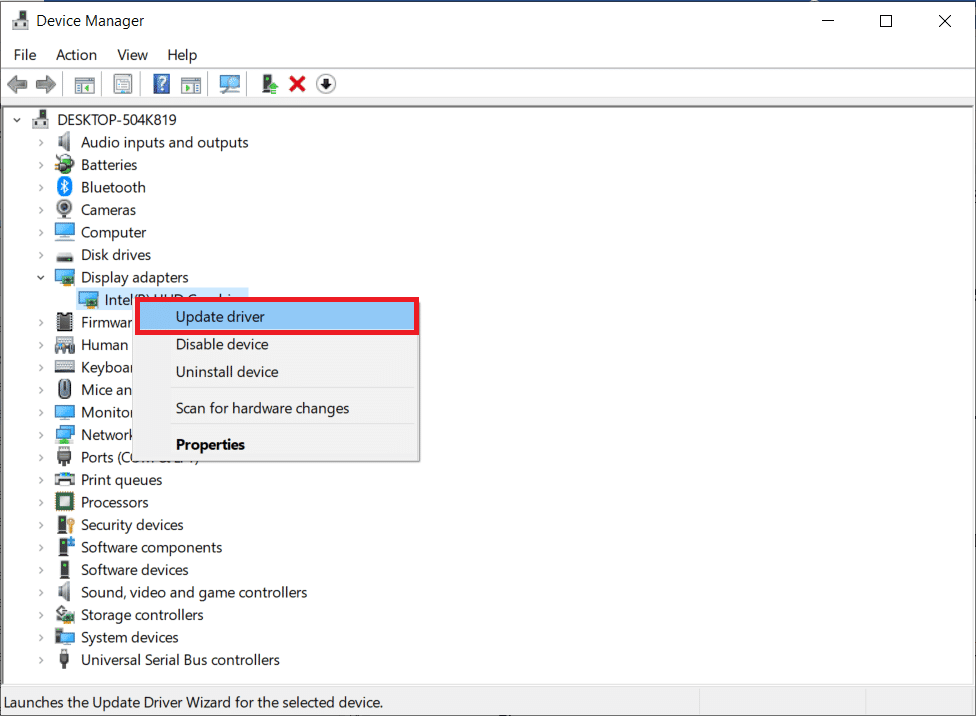
1I. Відкат оновлень графічних драйверів
Іноді поточна версія драйверів графічної карти може викликати помилки в Civilization 5. У цьому випадку необхідно відновити попередні версії драйверів. Цей процес називається “відкатом” драйверів. Інструкції з відкату драйверів в Windows 10 ви можете знайти в окремому посібнику.
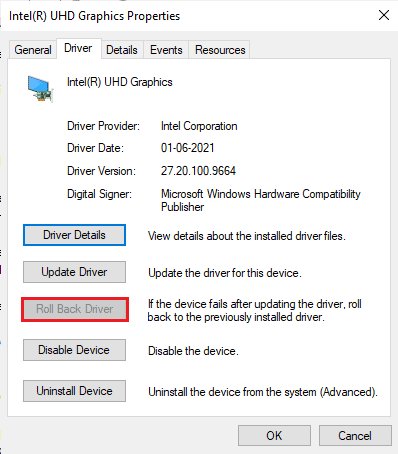
1J. Перевстановлення графічних драйверів
Якщо після оновлення драйверів помилка виконання все ще виникає, перевстановіть драйвери, щоб виключити будь-які проблеми несумісності. Існує декілька способів перевстановити драйвери. Інструкції з видалення та перевстановлення драйверів в Windows 10 ви можете знайти в окремому посібнику.
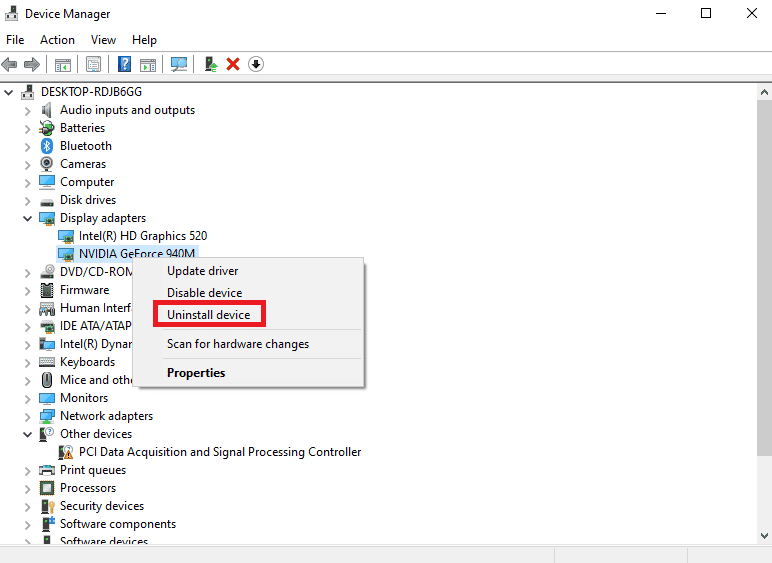
1K. Вимкнення брандмауера (не рекомендовано)
Брандмауер Windows може блокувати гру, розглядаючи її як шкідливе програмне забезпечення. Спробуйте вимкнути брандмауер Windows, щоб перевірити, чи це вирішить проблему. Інструкції щодо вимкнення брандмауера в Windows 10 ви можете знайти в окремому посібнику.
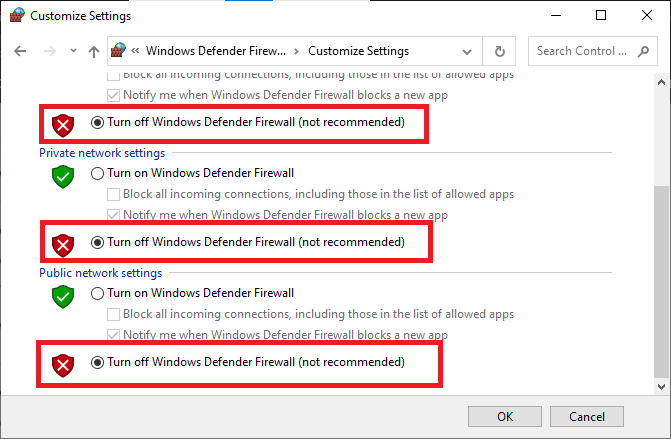
1Л. Тимчасове відключення антивірусу (за можливості)
Ваша антивірусна програма може помилково запобігати запуску Civilization 5, викликаючи помилки виконання. Деякі користувачі Windows зіштовхуються з проблемами сумісності. Для вирішення цієї проблеми рекомендується тимчасово вимкнути вбудоване або стороннє антивірусне програмне забезпечення. Інструкції з тимчасового відключення антивіруса в Windows 10 ви можете знайти в окремому посібнику.
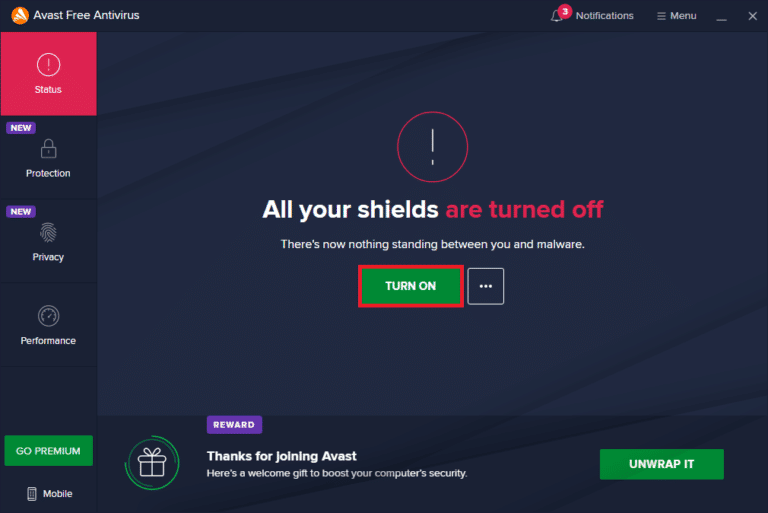
Спосіб 2: Перезапуск Steam в автономному режимі
Користувачі підтверджують, що перезапуск Steam в автономному режимі допомагає усунути помилки виконання в Civilization 5.
- Відкрийте програму Steam і натисніть “Steam” у верхньому лівому куті.
- Виберіть “Налаштування”.
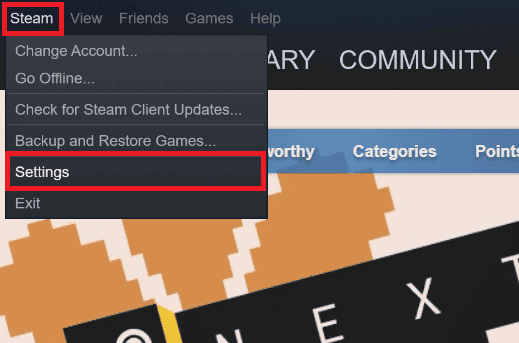
- Переконайтеся, що на вкладці “Обліковий запис” знято прапорець “Не зберігати облікові дані на цьому комп’ютері”.
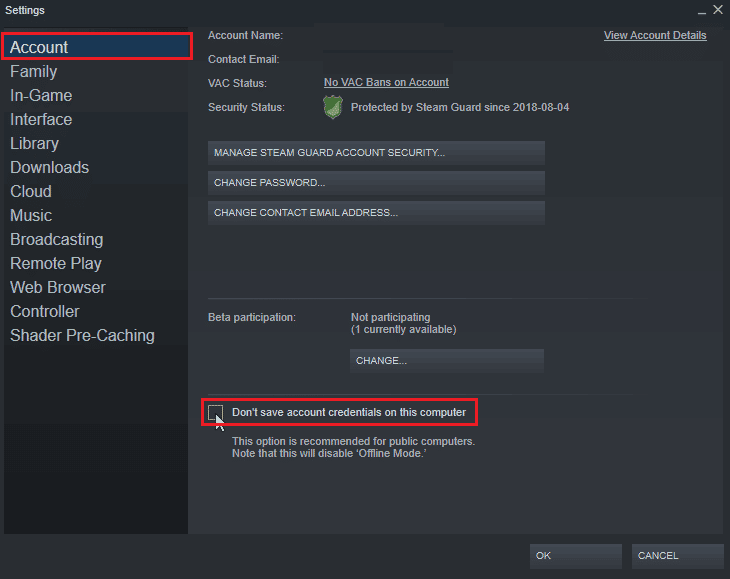
- Натисніть “ОК”.

- Знову відкрийте меню Steam і виберіть “Go Offline…”.
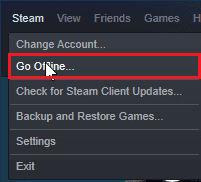
- Натисніть “УВІЙТИ В АВТОНОМНИЙ РЕЖИМ”.
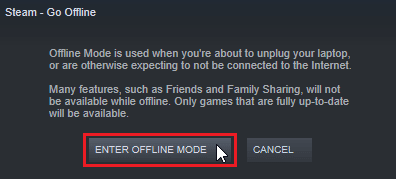
- Якщо гра працює, перезапустіть Steam.
- Натисніть “Steam” та виберіть “Go Online…”.
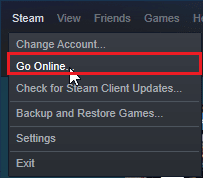
- Натисніть “ВИЙТИ З АВТОНОМНОГО РЕЖИМУ”.
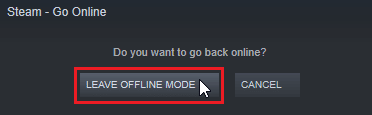
Спосіб 3: Вимкніть NVIDIA SLI/AMD Crossfire
NVIDIA SLI та AMD Crossfire – це технології, які дозволяють об’єднати дві відеокарти для збільшення продуктивності в іграх. Іноді відключення цієї функції може бути корисним.
Варіант I: для відеокарт NVIDIA
- Клацніть правою кнопкою миші на робочому столі і виберіть “Панель керування NVIDIA”.
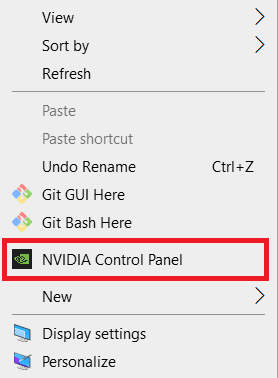
- На панелі зліва виберіть “Налаштувати конфігурацію SLI”.
- Натисніть “Не використовувати технологію SLI”.
Варіант II: для відеокарт AMD
- Клацніть правою кнопкою миші на робочому столі і виберіть “Налаштування AMD Radeon”.

- Клацніть на значок шестерні, щоб відкрити налаштування.
- Перейдіть до розділу “Графіка” та натисніть “Додатково”.
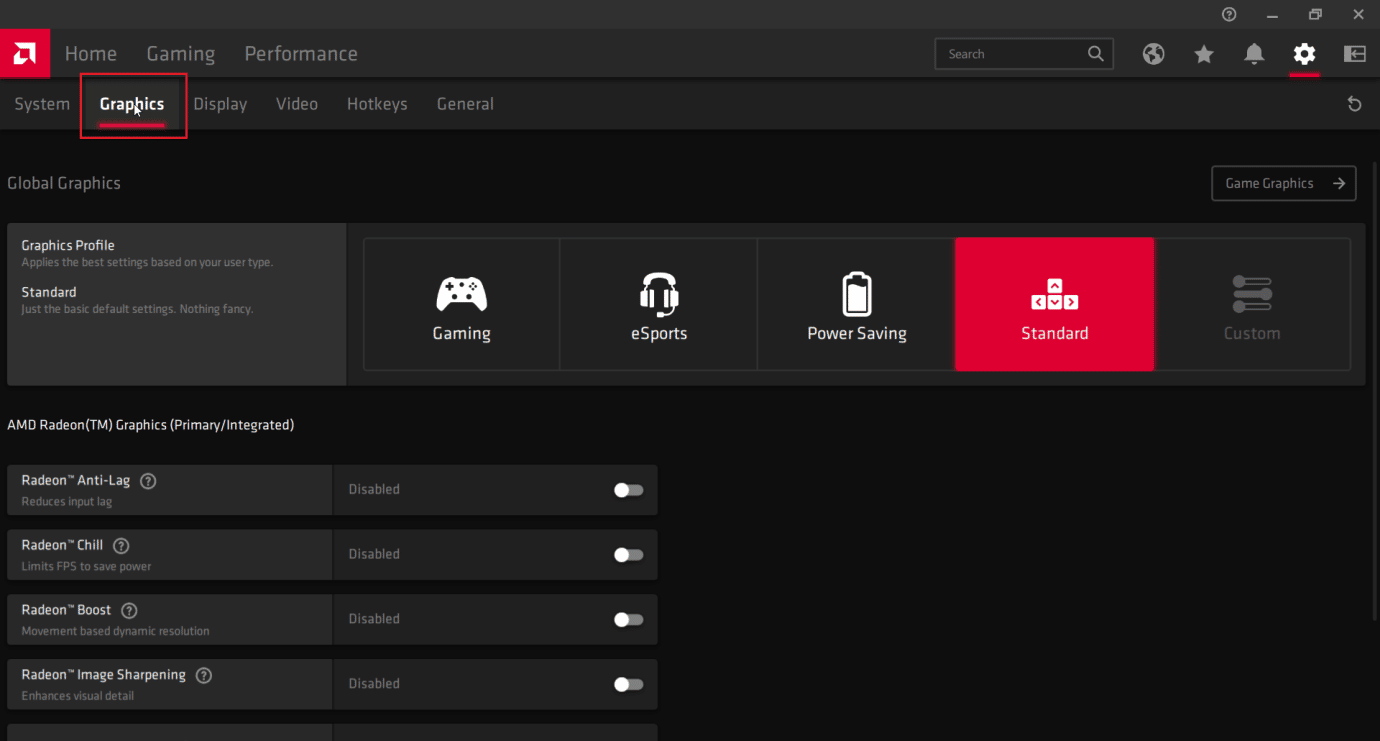
- Вимкніть перемикач AMD Crossfire.
Спосіб 4: Встановлення параметрів графіки на максимальну продуктивність
Деякі користувачі повідомляють, що помилка зникає після встановлення параметрів NVIDIA на максимальну продуктивність.
- Клацніть правою кнопкою миші на іконці NVIDIA в треї і виберіть “Панель керування NVIDIA”.
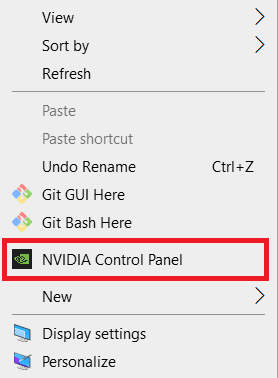
- На панелі зліва натисніть “Налаштувати параметри зображення з попереднім переглядом”.
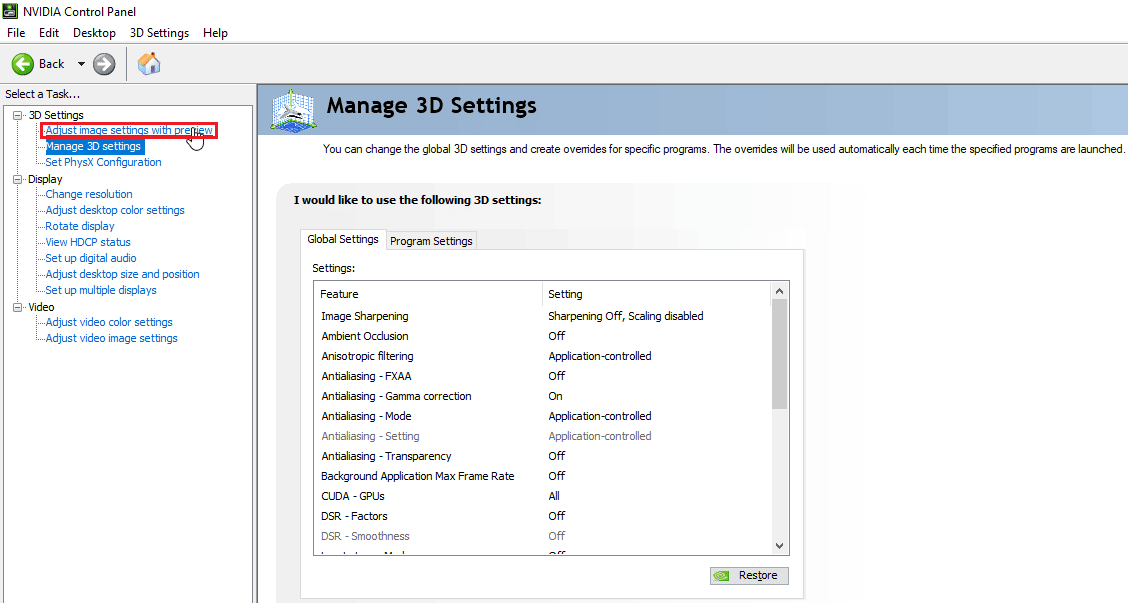
- Праворуч натисніть “Використовувати мої налаштування”.
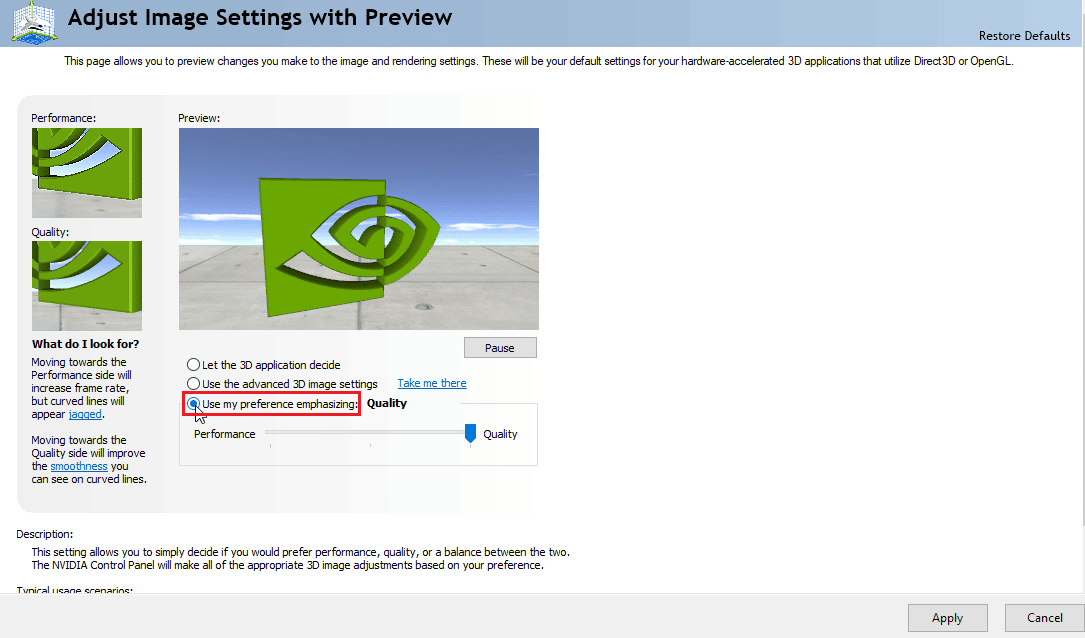
- Пересуньте повзунок до максимальної продуктивності.
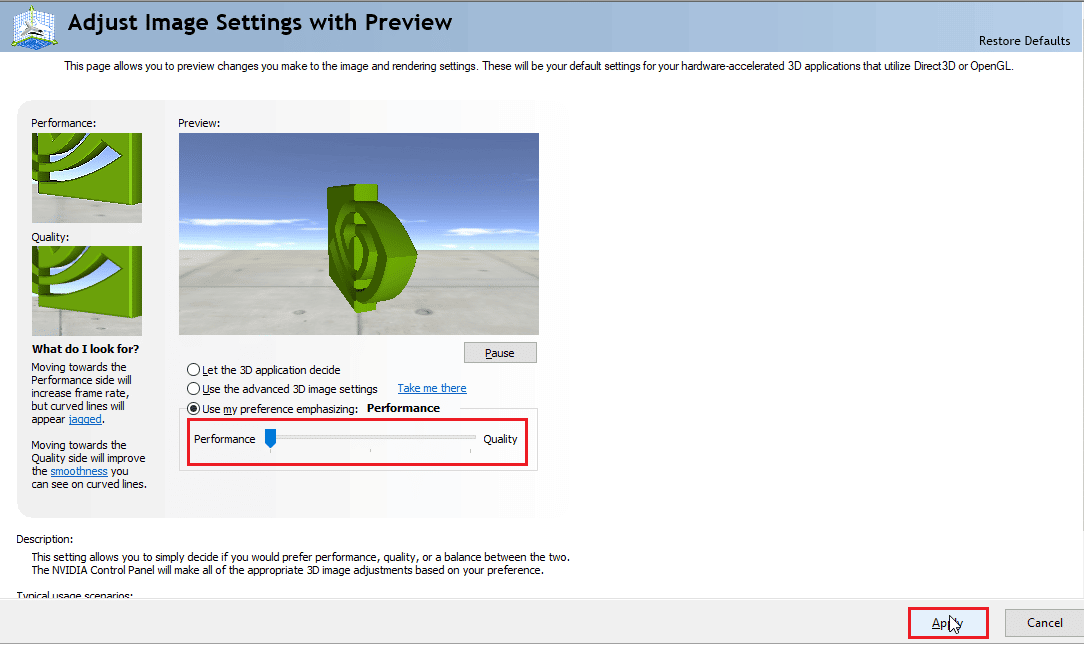
- Натисніть “Застосувати” та перезавантажте ПК.
Спосіб 5: Зменшення параметрів графіки в грі
Спробуйте зменшити параметри графіки Civilization V до мінімуму, оскільки для комп’ютерів з нижчими характеристиками відтворення 3D-ігрового світу може бути складним. Якщо ваш комп’ютер відповідає мінімальним вимогам Civ 5, спробуйте виконати наступні кроки:
- Відкрийте Civilization V.
- У головному меню натисніть “Налаштувати гру”.
- Клацніть “Параметри відео”.
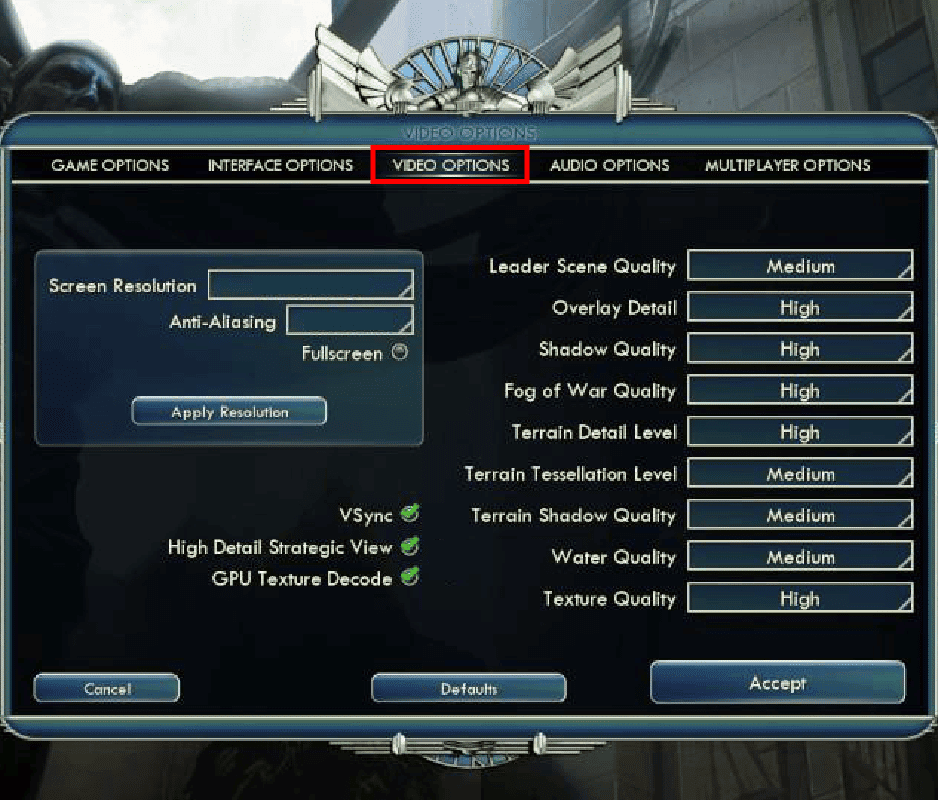
- Тут ви можете змінити налаштування графіки та зменшити їх.
Спосіб 6: Вимкнення декодування текстур GPU
Декодування текстур GPU – це функція в Civilization 5, яка дозволяє швидше завантажувати меню. Якщо ваш графічний процесор слабкий, це може спричинити помилки. Щоб вимкнути цю функцію, виконайте наступні кроки:
- Відкрийте Civ 5. У головному меню натисніть “Налаштувати гру”.
- Клацніть “Параметри відео”.
- Зніміть прапорець біля “GPU texture decode”.
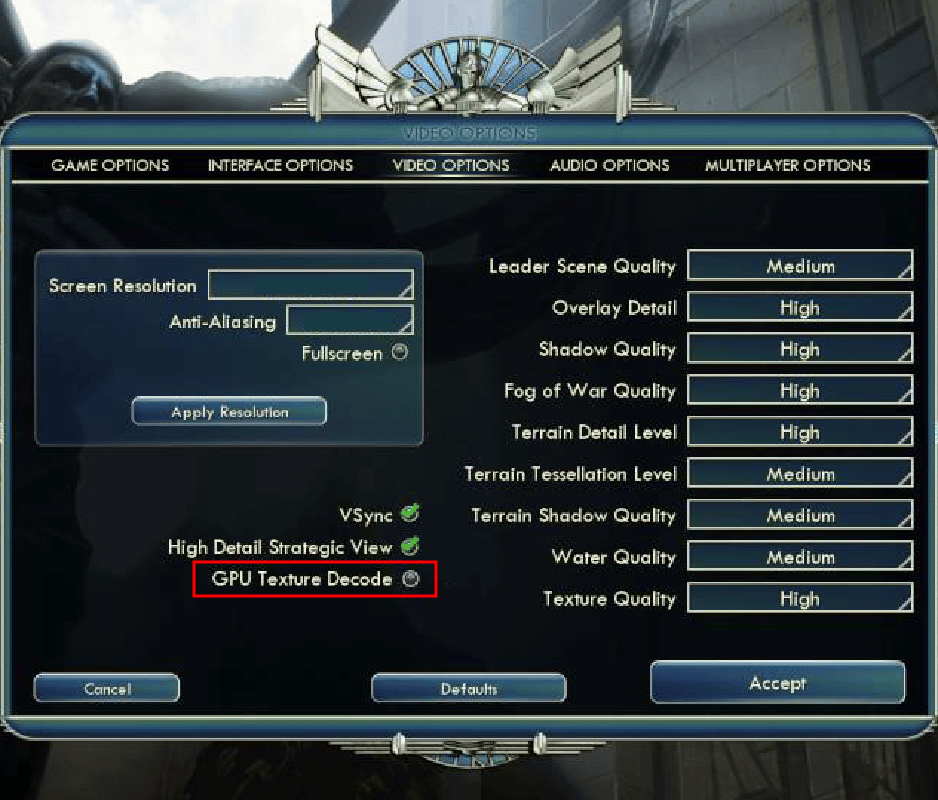
Спосіб 7: Перейменування папки збережень
Перейменування папки збережень може допомогти виправити помилку виконання Civilization 5.
- Натисніть клавіші Windows + E, щоб запустити Провідник файлів.
- Перейдіть до наступного шляху:
C:%USERPROFILE%DocumentsMy GamesSid Meier’s Civilization 5Saves
Примітка: %USERPROFILE% – це ім’я вашого користувача в Windows

- Виберіть папку “Saves” та натисніть Ctrl + C, щоб скопіювати її.
- Перейдіть на робочий стіл. Клацніть правою кнопкою миші на порожньому місці та виберіть “Вставити”.
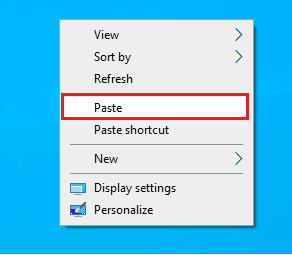
- Поверніться до шляху:
- Перейменуйте папку “Saves”.
- Запустіть гру та перевірте, чи помилка зникла.
C:%USERPROFILE%DocumentsMy GamesSid Meier’s Civilization 5Saves
Спосіб 8: Видалення пошкоджених хмарних даних
Проблеми з хмарними даними Steam можуть викликати пошкодження файлів. Ознайомтеся з інструкціями, як примусово видалити хмарні збереження Steam, в окремому посібнику.
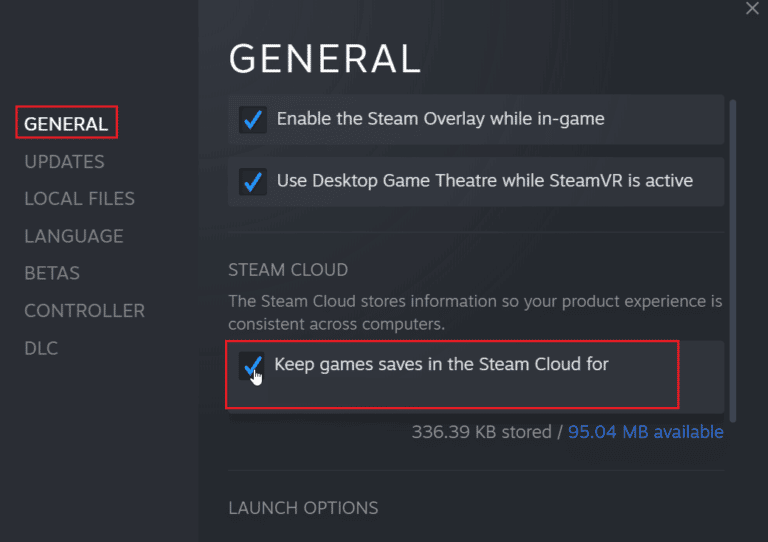
Спосіб 9: Вимкнення накладення Steam
Накладення спільноти Steam відображає функції спільноти в грі. Спробу